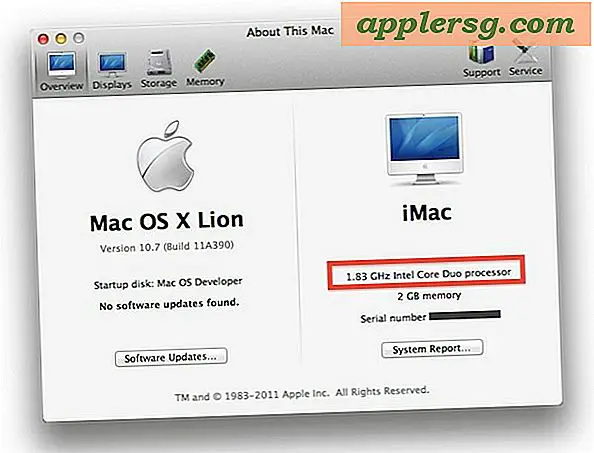6 Schritte zum Vorbereiten eines Mac für das OS X El Capitan Update
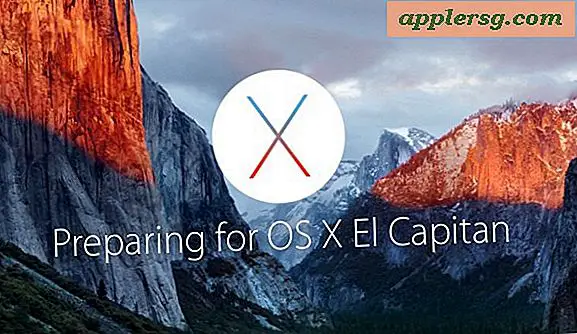
Mac-Benutzer haben die Möglichkeit, auf OS X El Capitan 10.11 als kostenlosen Download zu aktualisieren, aber bevor Sie in den Installationsprozess einsteigen, um Ihren Mac auf die neueste OS X-Version zu aktualisieren, sollten Sie einige grundlegende Vorbereitungen treffen.
1: Sollten Sie OS X El Capitan installieren? Was ist mit Warten auf OS X 10.11.1?
Dies ist eine absolut gültige Frage. Sollten Sie sich überhaupt darum kümmern, OS X auf El Capitan zu aktualisieren? Und was ist mit dem Warten auf die erste Veröffentlichung? Die Antwort darauf hängt wahrscheinlich von einer Vielzahl von Faktoren ab, einschließlich der aktuellen Version von OS X auf dem Mac.
Wenn Sie derzeit OS X Yosemite ausführen, ist eine Aktualisierung auf OS X EL Capitan wahrscheinlich eine gute Idee, genauso wie die Aktualisierung von OS X Lion auf OS X Mountain Lion eine gute Idee war und Verbesserungen bot. OS X El Captain ist ein Revisionssystem-Update, was bedeutet, dass es das OS-Erlebnis verbessert, anstatt eine Reihe neuer verrückter Features hinzuzufügen (obwohl es absolut neue Features gibt), und in diesem Sinne ist El Capitan ziemlich effektiv. Im Test und mit anderen Benutzerberichten scheint OS X El Capitan 10.11 mindestens genauso gut zu laufen, wenn nicht sogar besser als OS X Yosemite 10.10.5. Wenn Sie also Yosemite einsetzen, ist es sicherlich ein lohnendes Update.
Wenn auf dem Mac OS X Mavericks, OS X Mountain Lion oder sogar Mac OS X Snow Leopard läuft, haben Sie eine härtere Entscheidung zu treffen, vor allem, weil Sie wahrscheinlich aus einem bestimmten Grund auf einer dieser früheren Veröffentlichungen geblieben sind. Wird OS X El Capitan eine bedeutende Verbesserung gegenüber OS X Mavericks oder früheren Angeboten bieten? Feature weise, natürlich wird es, aber manchmal sind neue Funktionen weniger wichtig als alles, was den Benutzer auf einem früheren OS X-Version, ob App-Kompatibilität, Vermeidung von iCloud, die Schriftart und UI Änderungen, oder nur unter dem populären Mantra von "wenn es nicht kaputt ist, repariere es nicht". Daher möchten einige dieser Mac-Benutzer möglicherweise nur auf der früheren Version bleiben, vorausgesetzt, sie wissen, dass sie dadurch verschiedene neue Funktionen, Sicherheitsupdates und die Kompatibilität mit zukünftigen Versionen einiger Apps verpassen werden. Dieser wird wirklich auf den spezifischen Benutzer zu entscheiden sein, aber wenn Sie Ihren Mac so mögen, wie es jetzt läuft, ist es keine große Sache zu bleiben, wo Sie sind.
Ein anderer Ansatz für diejenigen, die zögern, zu einem neuen Systemsoftware-Update zu springen, besteht darin, auf die erste Punktfreigabe zu warten, in diesem Fall OS X 10.11.1 El Capitan. Dieses Point-Release-Update befindet sich bereits in der Beta-Phase und wird wahrscheinlich in den kommenden Wochen / Monaten abgeschlossen sein, da verschiedene Fehler behoben und Verbesserungen an OS X 10.11 vorgenommen wurden. Dies ist eine vollkommen vernünftige Update-Strategie, die viele Mac-Benutzer verwenden. Wenn Sie also mit Ihren System-Updates eher konservativ sind, anstatt auf dem neuesten Stand zu sein, warten Sie vielleicht auf OS X 10.11.1 oder sogar OS X 10.11 .2 vor der Aktualisierung des Mac, es ist absolut nichts falsch daran.
2: Bestätigen Sie, dass der Mac die erforderlichen Systemanforderungen erfüllt
OS X El Capitan verzeiht die Systemanforderungen, und die OS X 10.11-kompatible Macs-Liste enthält jeden Mac, der OS X Mavericks oder OS X Yosemite ausführen kann und eine breite Palette an Unterstützung bietet. Das bedeutet im Grunde, dass jedes Mac-Modell von Ende 2008 oder neuer mit OS X El Capitan gut funktionieren sollte.
Festplattenspeicher ist ebenfalls nachsichtig und benötigt etwa 10 GB Speicherplatz, um OS X El Capitan herunterladen und installieren zu können.
Und nein, der Mac muss nicht die vorherige Version ausführen, bevor er OS X 10.11 installieren kann. Mit anderen Worten, Sie müssen OS X Yosemite vor dem Update auf OS X El Capitan nicht installieren, Sie können direkt von OS X Mavericks auf OS X El Capitan upgraden, indem Sie das Installationsprogramm einfach aus dem App Store herunterladen und auf einem kompatiblen Mac ausführen .
3: Aktualisieren Sie Ihre Mac Apps auf die neuesten Versionen
Während nahezu alle bestehenden Mac-Apps, die unter OS X Yosemite laufen, in OS X EL Capitan problemlos funktionieren, ist es immer noch sinnvoll, Apps trotzdem zu aktualisieren. Dies liegt daran, dass viele Mac-Entwickler ihre Apps aktualisieren, um die neuen Fähigkeiten der neuesten Versionen von OS X voll auszunutzen, und oft aktualisierte Apps laufen reibungsloser und beheben erkannte Fehler. Wie Sie vielleicht schon wissen, ist das Aktualisieren von Apps in OS X sehr einfach:
- Beenden Sie laufende Apps, damit Sie auch alle derzeit aktiven Anwendungen aktualisieren können
- Gehe in das Apple-Menü und wähle "App Store"
- Wechseln Sie zur Registerkarte Updates, und installieren Sie verfügbare Updates für Anwendungen, die Sie regelmäßig verwenden
Wenn in der Liste Systemaktualisierungen verfügbar sind, für die ein Neustart erforderlich ist, sollten Sie eine Sicherung Ihres Mac starten und abschließen, bevor Sie diese installieren.
Denken Sie daran, dass einige Entwickler darauf warten, ihre Software ein wenig später als andere mit den neuesten Versionen von OS X zu aktualisieren.
4: Betrachten Sie einige allgemeine Haushaltung
Für die Installation von OS X El Capitan ist auf jeden Fall kein Housekeeping erforderlich, aber vor der Aktualisierung des Betriebssystems ist es ein guter Zeitpunkt, einen Computer ein wenig zu säubern und Dinge loszuwerden, die man nicht mehr braucht, seien es Apps oder andere Arten von Unordnung Festplatte. Das ist wirklich nur eine gute Mac Wartung im Allgemeinen, nichts zu abwegig:
- Deinstallieren Sie nicht mehr benötigte Anwendungen, die veraltet sind und Speicherplatz belegen
- Befolgen Sie die Tipps, um Speicherplatz auf einem Mac freizugeben, wenn auf Ihrer Festplatte der Speicherplatz knapp wird
- Verschieben Sie übermäßige Dateien vom Desktop, um eine bessere Leistung zu erzielen (und als Teil einer allgemeinen Routine, um den Fokus zu erhöhen).
- Starten Sie den Mac neu, wenn Sie dies lange Zeit nicht getan haben, löscht dies verschiedene temporäre Dateien und Caches
- Ziehen Sie in Betracht, das Festplatten-Dienstprogramm auszuführen, um den Festplattenzustand zu überprüfen und eine Festplatte zu reparieren, insbesondere wenn der Computer oder die Festplatte älter wird
Sie können alle oben genannten oder keine der oben genannten Dinge tun, das liegt wirklich an Ihnen.
5: Sichern Sie den Mac, sichern Sie den Mac, sichern Sie den Mac, haben wir eine Sicherung erwähnt?
Wenn Sie noch keine Time Machine-Backups auf dem Mac eingerichtet haben, sollten Sie eine externe Festplatte bekommen und das tun.
Die Sicherung ist ein kritischer Schritt vor der Installation von Systemupdates, da sie es Ihnen ermöglichen, schnell wieder in Ordnung zu kommen, wenn beim Update etwas mit dem Mac schiefgeht, und sie helfen, Datenverlust in diesen extremen Szenarien zu verhindern. Auch wenn Probleme relativ unwahrscheinlich sind, aktualisieren Sie OS X nicht, ohne zuerst eine Sicherungskopie Ihrer Daten zu erstellen.
Was auch immer Sie tun, überspringen Sie nicht die Sicherung Ihres Mac. Dies ist wohl die wichtigste Vorbereitung für die Installation eines System-Software-Updates, also überspringen Sie es nicht! Backup!
6: Gut zu gehen? Installieren Sie OS X El Capitan!
Wenn Sie bestätigt haben, dass Ihr Mac kompatibel ist, Sie Ihre Apps aktualisiert haben und Sie eine Sicherungskopie erstellt haben und Sie die neueste Version der Mac-Systemsoftware ausführen möchten, klicken Sie hier, um das Betriebssystem herunterzuladen und zu installieren X El Capitan, und viel Spaß!

Die Installation ist sehr einfach, es ist nur eine Frage des Herunterladens des Updates aus dem Mac App Store, wohin es zu installieren ist (normalerweise Macintosh HD) und es laufen lassen. Die Installation dauert bei den meisten modernen Macs ungefähr eine Stunde oder so. Je nach Geschwindigkeit des Mac und anderen Faktoren kann es jedoch etwas länger dauern.